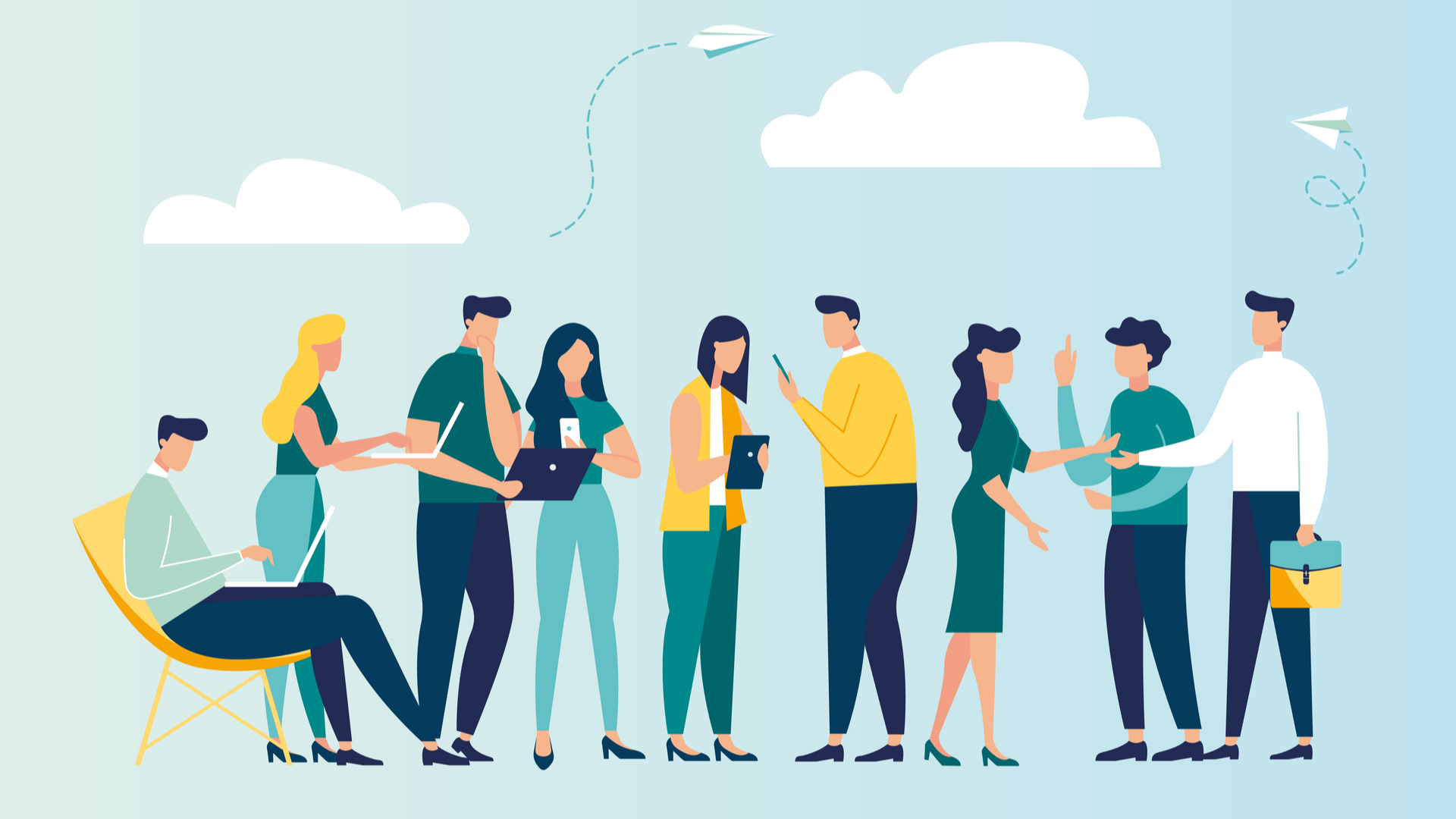
googleカレンダーは、無料で利用できるスケジュール管理ツールです。
Google社が提供しており、仕事用のカレンダーとして、多くの人に使われています。
便利な機能もたくさん備わっていますが、「あまり使いこなせていない」という人も少なくありません。
仕事の効率を上げるためにも、使い方に関する知識を身に付け、活用できるようになっておきましょう。
googleカレンダーを共有する方法
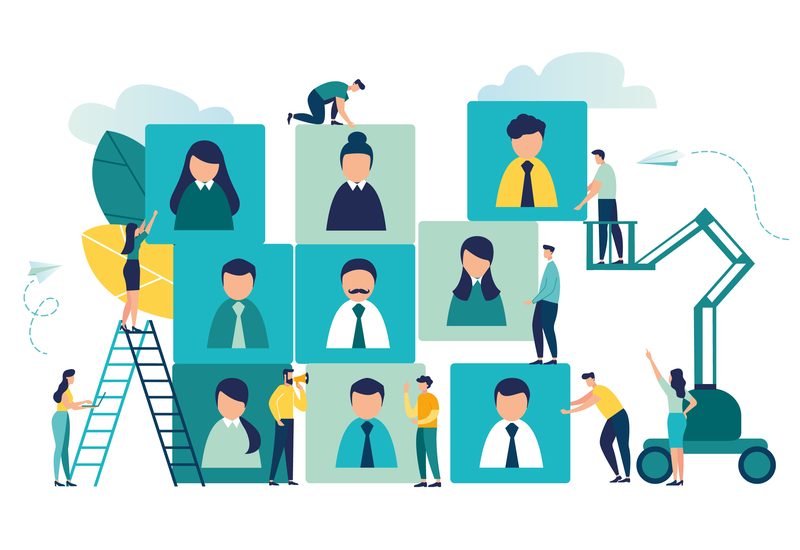 googleカレンダーには、パソコンで使うブラウザ版と、スマホやタブレット端末から使えるアプリ版があります。
googleカレンダーには、パソコンで使うブラウザ版と、スマホやタブレット端末から使えるアプリ版があります。同じGoogleアカウントでログインしておけば、パソコンとスマホでカレンダーの内容を同期させることも可能です。
そのため、社内にいる時だけでなく、外出先からも気軽にスケジュールの管理や変更ができるようになります。
googleカレンダーが持つ機能はたくさんありますが、中でも注目すべきもののひとつとして、共有機能が挙げられます。
共有機能は指定されたユーザー同士で、カレンダーに入った情報を共有できるというものです。
カレンダーを仕事の仲間同士で使えば、わざわざ連絡を取り合い、スケジュール調整に時間を割いたりする必要もなくなるでしょう。
オンライン上でつながっているため、スケジュールが追加、変更された場合は他のユーザーにもすぐに反映されます。
効率化を図るために、役立つツールだといえるでしょう。
共有させるためには、相手のユーザーがGoogleのメールアカウントを持っている必要があります。
また、アプリ版からは共有操作をすることができません。
パソコンを使って、ブラウザ版から行うようにしましょう。
まずは、googleカレンダーを立ち上げ、左側にある「マイカレンダー」から共有させたいカレンダーを選択します。
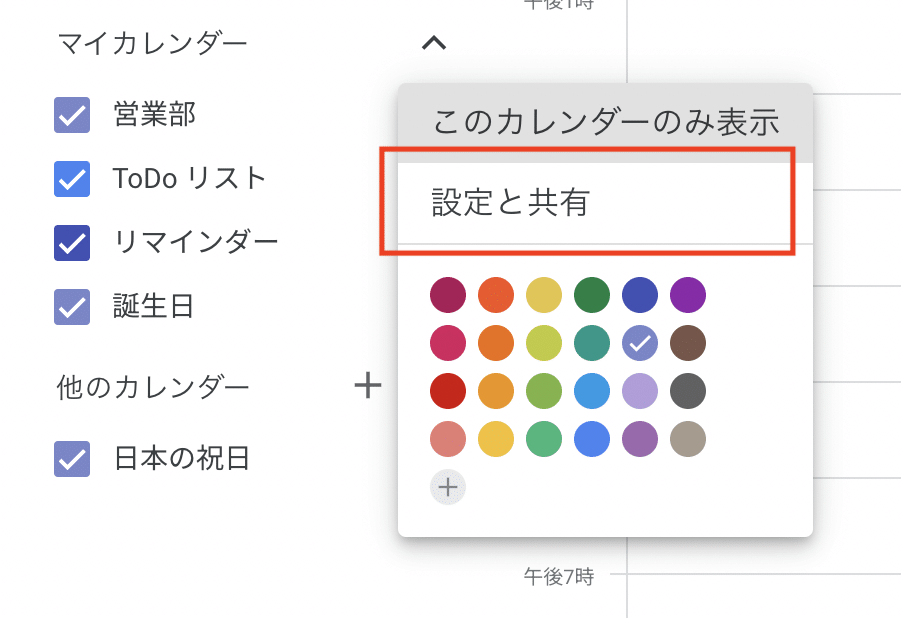
メニューの中から「設定と共有」をクリックすると、設定画面を開くことができます。
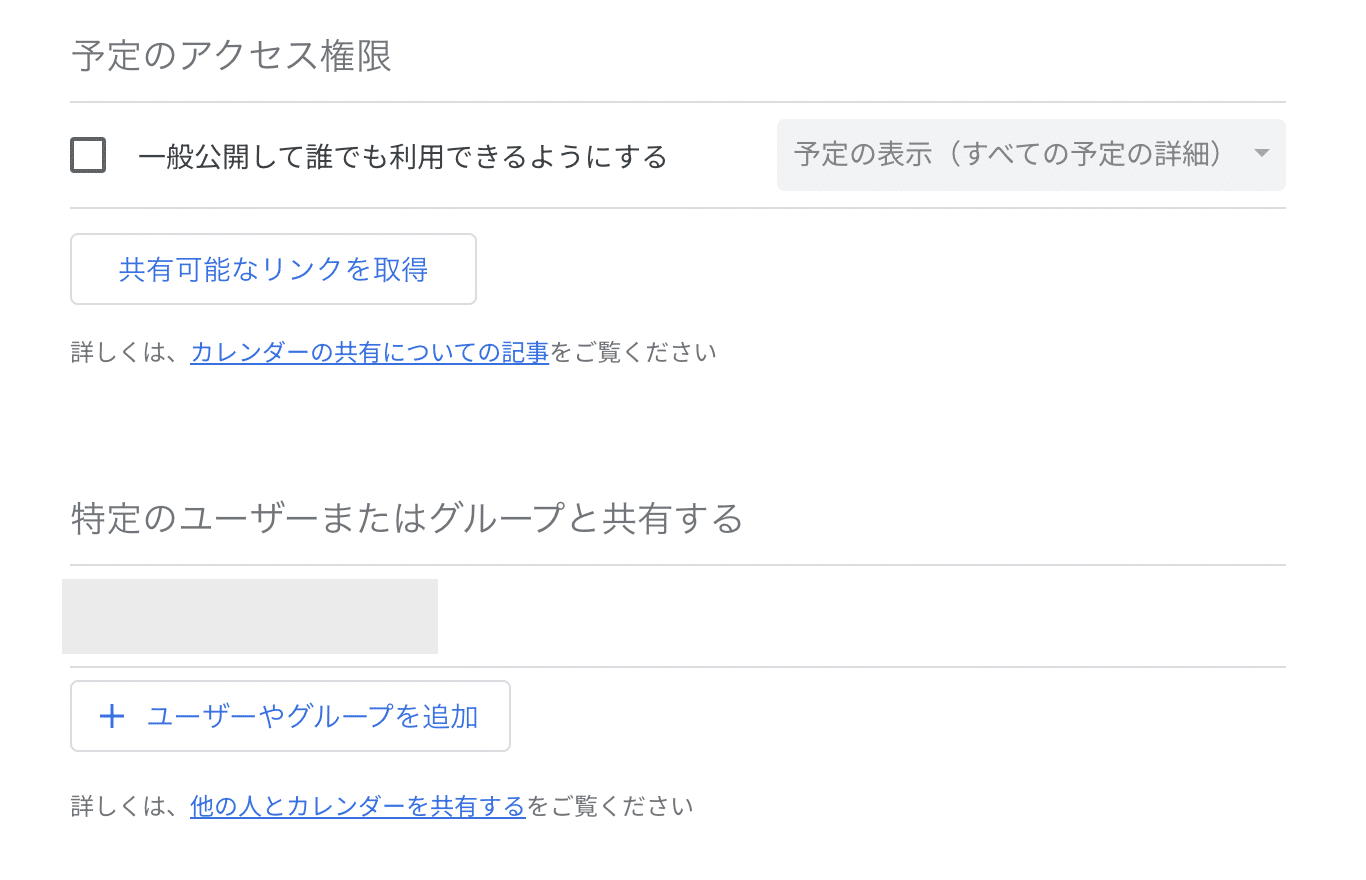
「予定のアクセス権限」からは共有したメンバーのカレンダーの権限を設定でき、「特定のユーザーまたはグループと共有する」で共有したいアカウントを追加すれば、特定の相手にカレンダーを共有できます。
招待されたユーザーは、届いたメールに記載されているリンク先をクリックしてカレンダーを開いてください。
Googleアカウントを入力してgoogleカレンダーを表示させると、共有されたスケジュールを確認できるでしょう。
googleカレンダーを削除する方法

不要になったカレンダーを削除したい場合は、いくつかの方法が考えられます。
カレンダーを非表示にしたい場合
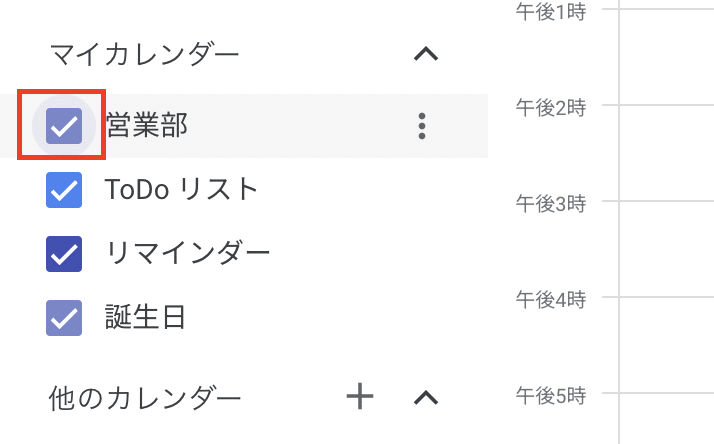
「たまにしか見ない」「必要な時だけ見たい」と言った場合は、カレンダーを非表示にしておく方法がおすすめです。
パソコンの場合は、ページの左側にあるリストの中から、非表示にしたいカレンダー名を探します。
カレンダー名をクリックすると、表示、非表示を切り替えることができるでしょう。
アプリ版でも、非表示にすることができます。
左上にあるメニューアイコンをタップし、カレンダーのリスト内から非表示にしたいカレンダー名を探しましょう。
横にある、色つきのチェックボックスをタップすると、表示の有無を切り替えられます。
リストからカレンダーを削除したい場合
リストからカレンダーを削除したい場合は、パソコンから操作する必要があります。
操作の手順は、途中までは「カレンダーを非表示にしたい場合」と同じです。
削除したいカレンダー名を見つけたら、カーソルを合わせましょう。
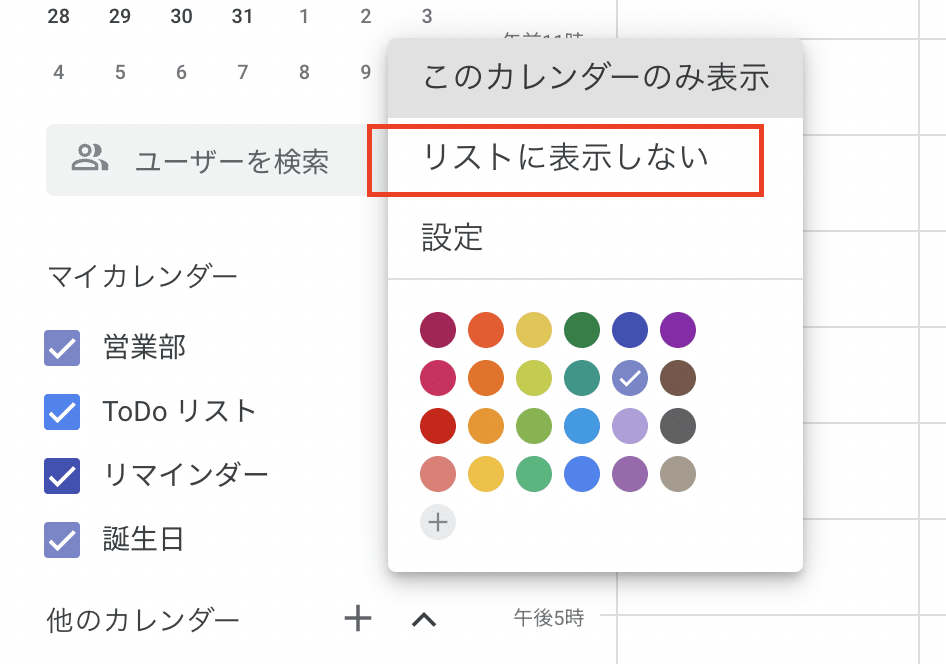
表示されたアイコンを選択し、「リストに表示しない」をクリックすると、一時的に削除することができます。
この場合、再びカレンダーリストに戻すことも可能です。
「また使うことがあるかもしれない」という場合は、この方法を選択しておきましょう。
ただしリストに表示しない設定は、自分で追加したカレンダーのみ操作できるため、非表示にする可能性があるカレンダーは新たにカレンダーを追加して作成してください。
カレンダーリストから完全に削除する方法もあります。
この場合、右上にある「設定」のアイコンを選択し、「設定」をクリックしましょう。
左側にあるリストの中から、削除したいカレンダーを選びます。
その後、「カレンダーの削除」、「登録解除」、「リストからカレンダーを削除」と順番にクリックしていくと、完全に削除することができます。
再びカレンダー情報を共有したい場合は、そのカレンダーのオーナーに再度共有してもらうようにしましょう。
カレンダーを完全に削除したい場合
カレンダーを完全に削除したい場合は、パソコンから操作します。
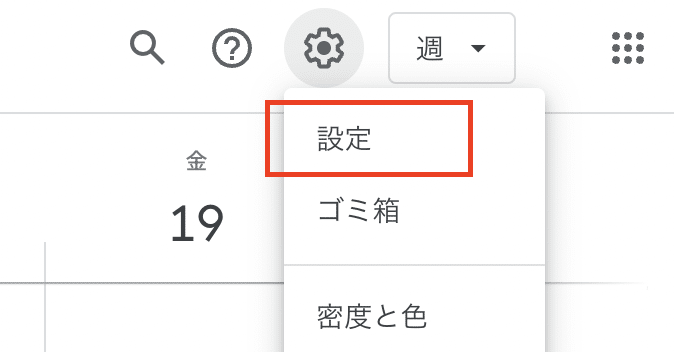
右上にある「設定」アイコンから入り、「設定」を選択します。
該当するカレンダー名を見つけたら、クリックしましょう。

設定ページ最下部の「カレンダーの削除」、「削除」、そして「完全に削除」という順でクリックすれば完了です。
この場合、カレンダー上にあるすべての情報が削除されます。
他のユーザーと共有している場合は、相手側でもカレンダーの情報を確認できなくなります。
情報をスマートに操作しよう

様々な情報を共有できるgoogleカレンダーは、とても便利ですが、「気が付いたら、不要なカレンダーが増えてしまっていた」という場合もあるでしょう。
そのような場合は、カレンダーを削除したり、非表示にしたりして、情報量を適切なボリュームにしておくことも大切です。
ここでの知識を参考にしながら、googleカレンダーをスマートに使いこなしてみてはいかがでしょうか。
























